Kaip naudoti „Google Duo“ „Windows“ kompiuteryje
Įvairios / / November 28, 2021
Gerai žinomas faktas, kad „Google“ siekia būti geriausia viskuo, ką daro. Pasaulyje, kuriame vaizdo skambučių programos yra svarbiausia prekė, „Google Duo“ buvo sveikintinas pokytis, kuris, skirtingai nei kitos programos, suteikė aukščiausią vaizdo skambučių kokybę. Iš pradžių programa buvo prieinama tik išmaniesiems telefonams, tačiau vis dažniau naudojant asmeninius kompiuterius ši funkcija pasiekė didesnį ekraną. Jei norite mėgautis aukštos kokybės vaizdo skambučiais naudodami darbalaukį, čia yra vadovas, padėsiantis išsiaiškinti kaip naudoti „Google Duo“ „Windows“ kompiuteryje.

Turinys
- Kaip naudoti „Google Duo“ „Windows“ kompiuteryje
- 1 būdas: naudokite „Google Duo“ žiniatinkliui
- 2 būdas: įdiekite tinklalapį kaip programą
- 3 būdas: kompiuteryje įdiekite „Google Duo“ „Android“ versiją
Kaip naudoti „Google Duo“ „Windows“ kompiuteryje
1 būdas: naudokite „Google Duo“ žiniatinkliui
„Google Duo for Web“ veikia panašiai kaip „WhatsApp Web“. bet leidžia vartotojams atlikti vaizdo skambučius per savo naršyklę. Tai itin patogi funkcija, leidžianti kalbėtis su draugais iš didesnio kompiuterio ekrano.
Štai kaip galite naudoti „Google Duo“ kompiuteryje:1. Naršyklėje apsilankymas oficialioje svetainėje Google Duo.
2. Jei nesate prisijungę naudodami „Google“ paskyrą savo naršyklėje, gali tekti tai padaryti čia.
3. Pirmas spustelėkite „Išbandyti „Duo“ žiniatinkliui“ ir prisijunkite naudodami savo „Google“ kredencialus.
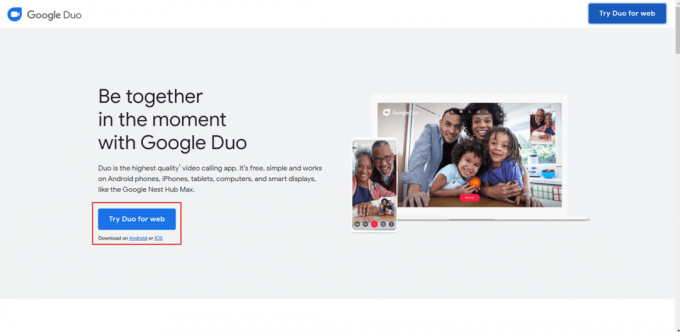
4. Kai tai padarysite, būsite nukreipti į „Duo“ puslapį.
5. Jei jūsų kontaktai sinchronizuojami su „Google“ paskyra, jie bus rodomi „Google Duo“ puslapyje. Tada galite pradėti skambutį arba sukurti „Duo“ grupę grupės skambučiams.
2 būdas: įdiekite tinklalapį kaip programą
Galite pasinaudoti žiniatinklio funkcija dar vienu žingsniu ir įdiegti ją kaip programą savo kompiuteryje. Galimybė įdiegti tinklalapį kaip programą tampa vis populiaresnė.
1. Kompiuteryje atidarykite „Google Chrome“ ir įsitikinkite, kad naršyklė atnaujinta į naujausią versiją.
2. Dar kartą eikite į „Google Duo“ svetainę. Viršutiniame dešiniajame URL juostos kampe turėtumėte pamatyti piktogramą, panašią į a darbalaukio ekranas su rodykle nubrėžta per ją. Spustelėkite ant piktogramos, kad tęstumėte.
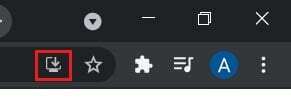
3. Pasirodys mažas iššokantis langas, kuriame bus klausiama, ar norite įdiegti programą; spustelėkite diegiant, ir „Google Duo“ programa bus įdiegta jūsų kompiuteryje.

Jei naudojate „Microsoft Edge“, o ne „Chrome“, vis tiek galite įdiegti „Google Duo“ kaip programą savo kompiuteryje:
1. Atidarykite „Google Duo“ puslapį ir prisijunkite naudodami savo Google paskyrą.
2. Spustelėkite ant trijų taškų viršutiniame dešiniajame ekrano kampe.
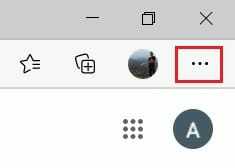
3. Rodomame parinkčių sąraše užveskite žymeklį ant „Programėlės“ variantas ir tada spustelėkite Įdiegti „Google Duo“.
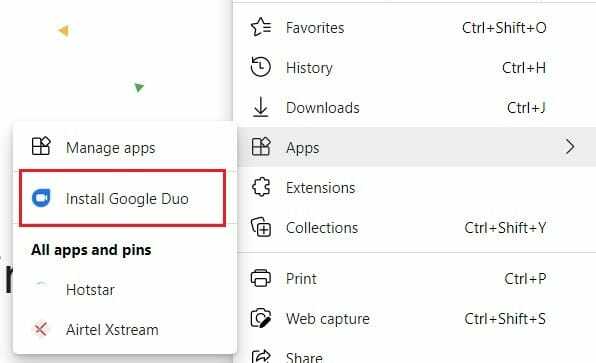
4. Pasirodys patvirtinimas, spustelėkite Įdiegti, ir jūsų kompiuteryje įdiegta „Google Duo“.
Taip pat skaitykite: 9 geriausios „Android“ vaizdo pokalbių programos
3 būdas: kompiuteryje įdiekite „Google Duo“ „Android“ versiją
Nors „Google Duo“, skirta žiniatinkliui, siūlo daugumą pagrindinių programos funkcijų, jai trūksta funkcijų, kurios pateikiamos naudojant „Android“ versiją. Jei norite naudoti originalią „Android“ „Google Duo“ versiją darbalaukyje, štai kaip tai galite padaryti įdiekite „Google Duo“ kompiuteryje:
1. Norėdami kompiuteryje paleisti „Android“ versiją „Duo“, jums reikės „Android“ emuliatoriaus. Nors yra daug emuliatorių, BlueStacks yra populiariausias ir patikimiausias. Atsisiųskite programinę įrangą iš pateiktos nuorodos ir įdiekite ją savo kompiuteryje.
2. Įdiegę „BlueStacks“, paleiskite programinę įrangą ir Prisijungti su savo Google paskyra.

3. Tada galite patikrinti „Play“ parduotuvę ir įdiegti „Google Duo“ programa jūsų įrenginiui.
4. „Google Duo“ programa bus įdiegta jūsų kompiuteryje, todėl galėsite visapusiškai išnaudoti visas jos funkcijas.
Dažnai užduodami klausimai (DUK)
Q1. Ar „Google duo“ galima naudoti asmeniniame kompiuteryje?
Nors iš pradžių ši funkcija nebuvo pasiekiama, „Google“ dabar sukūrė „Google Duo“ žiniatinklio versiją, leidžiančią žmonėms naudotis vaizdo skambučių programa per savo kompiuterį.
Q2. Kaip pridėti „Google Duo“ prie kompiuterio?
„Google Chrome“ ir „Microsoft Edge“, dvi populiariausios „Windows“ naršyklės, suteikia vartotojams galimybę konvertuoti tinklalapius į veikiančias programas. Naudodami šią funkciją galite pridėti „Google Duo“ prie savo kompiuterio.
Q3. Kaip įdiegti „Google duo“ nešiojamajame kompiuteryje su „Windows 10“?
Daugelis „Android“ emuliatorių internete leis lengvai naudoti išmaniųjų telefonų programas kompiuteryje. Naudodami „BlueStacks“, vieną iš populiariausių „Android“ emuliatorių, galite įdiegti originalų „Google Duo“ savo „Windows 10“ kompiuteryje.
Rekomenduojamas:
- Kaip paleisti „iOS“ programas „Windows 10“ kompiuteryje
- 8 būdai, kaip ištaisyti neveikiantį „Instagram“ vaizdo skambutį
- Kaip naudotis „Netflix Party“ žiūrėti filmus su draugais
- Kaip patikrinti RAM greitį, dydį ir tipą sistemoje „Windows 10“.
Tikimės, kad šis vadovas buvo naudingas ir jums tai pavyko naudoti„Google Duo“ „Windows“ kompiuteryje. Jei vis dar turite klausimų dėl šio straipsnio, nedvejodami paklauskite jų komentarų skiltyje.



